
 Windows
Windows
 Scripts
Scripts
Batch MsDos
Changer la couleur de fond et des caractères dans la console
Pour : Tous Windows
Nous allons voir comment changer la couleur de fond et la couleur des caractères d'un fichier batch MS-DOS et/ou de l'invité de commande.
Pour changer la couleur de fond et des caractères c'est très simple, il faut utiliser la commande "color" suivi d'un code couleur.
C'est à dire que chaque couleur correspond à un chiffre ou à une lettre comme vous pouvez le voir ci-dessous:
Noir 0 - Bleu foncé 1 - Vert 2 - Bleu gris 3 - Marron 4 - Pourpre 5 - Kaki 6 - Gris clair 7 - Gris 8 - Bleu clair 9 - Vert clair A - Cyan B - Rouge C - Rose D - Jaune E - Blanc F
Pour changer la couleur des caratères dans un fichier batch, il faut donc utiliser la commande "color" suivi du chiffre ou de la lettre correspondant à la couleur.
Exemple pour : color 9
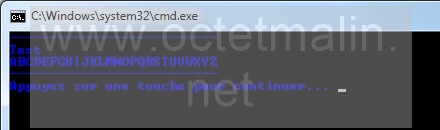
Pour changer la couleur de fond et celle des carractères, il faut saisir la commande "color" suivi de 2 numéros (ou lettres) du code de couleurs.
Le 1er correspond à la couleur de fond et le 2ème correspond à la couleur des carractères.
Exemple pour : color 9C
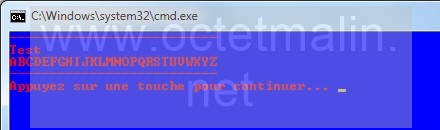
Exemple pour : color F0
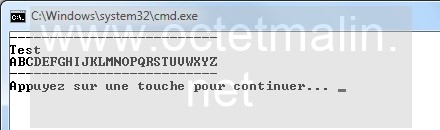
Exemple pour : color DE
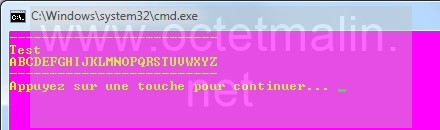
Dans le cas où vous voulez que changer la couleur des caractères, vous devrez definir la couleur de fond noir avec le code couleur "0" puis ajouter le code couleur pour la couleur des caractères.
Donc fond noir (0) et carractère de couleur vert clair (A).
Exemple pour : color 0A

Par O.Cédric
Sur www.octetmalin.net
Article publié le:
22/01/2015 22:28
Cette page vous à plus?
Dîtes que vous l'aimez en cliquant sur le bouton Facebook.


 Cracker un point d'accès wifi
Cracker un point d'accès wifi Prendre le control du compte root
Prendre le control du compte root Horloge en temps réel par internet
Horloge en temps réel par internet Naviguer en toute sécurité
Naviguer en toute sécurité Accélerer le démarrage de Windows
Accélerer le démarrage de Windows